உள்ளடக்க அட்டவணை
நீங்கள் ஒரு புதிய எக்செல் விரிதாளை உருவாக்கும் போது, அது பொதுவாக MS அலுவலக தீம் நிறத்தில் உள்ளமைக்கப்பட்ட தீம் நிறத்தில் இருப்பதை நீங்கள் கவனிக்கிறீர்கள். இருப்பினும், உங்கள் சொந்த பாணியில் தீம் நிறத்தை மாற்ற MS Excel இல் சில நுட்பங்கள் உள்ளன. இந்தக் கட்டுரையில், எக்செல் இல் தீம் வண்ணங்களை மாற்றுவதற்கான எளிய வழியைக் கற்றுக் கொள்வீர்கள்.
பயிற்சிப் புத்தகத்தைப் பதிவிறக்கவும்
சுய பயிற்சிக்காக பின்வரும் பயிற்சிப் புத்தகத்தைப் பதிவிறக்கவும்.
<5 தீம் நிறங்களை மாற்றுதல் 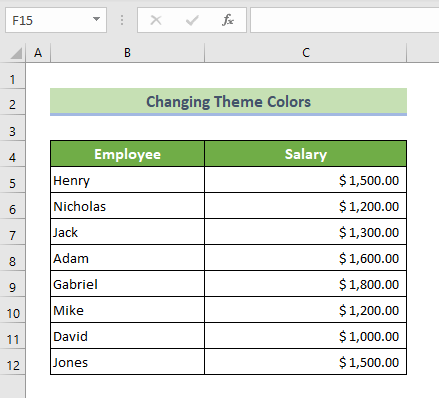
படி 1: தீம் வண்ணங்களைத் தனிப்பயனாக்க பக்க தளவமைப்பு தாவலுக்குச் செல்லவும்
முதலில், நீங்கள் பணிப்புத்தகத்தைத் திறக்க வேண்டும். பிறகு, Page Layout தாவலின் கீழ், Colors என்பதைக் கிளிக் செய்யவும். அதன் பிறகு Customize Colors என்பதைக் கிளிக் செய்யவும். ஒரு புதிய தீம் வண்ணங்களை உருவாக்கு சாளரம் பாப் அப் செய்யும்.
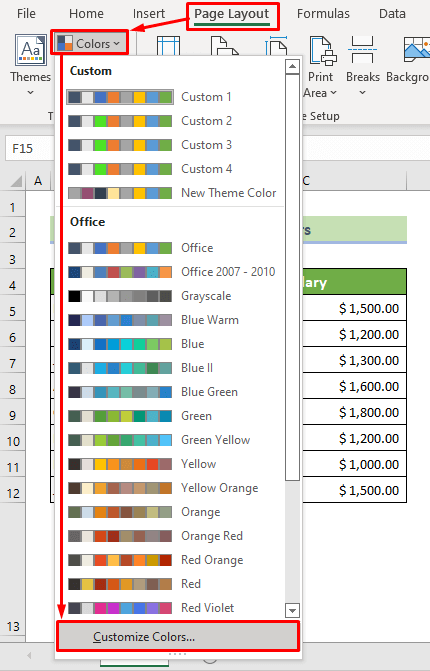
மேலும் படிக்க: எக்செல் தீம் உருவாக்குவது எப்படி ( படிப்படியான வழிகாட்டி)
படி 2: புதிய தீம் நிறத்தைத் தனிப்பயனாக்குக
நீங்கள் மாற்ற விரும்பும் ஒவ்வொரு தீம் நிறத்திற்கும், அந்த நிறத்திற்கு அடுத்துள்ள அம்புக்குறி பொத்தானைக் கிளிக் செய்யவும். பின்னர், தீம் நிறங்கள் சாளரத்தில் இருந்து வண்ணத்தைத் தேர்ந்தெடுக்கவும். பெயர் பெட்டியில், புதிய வண்ணத்திற்கான பெயரை உள்ளிடவும். இறுதியாக, சேமி என்பதைக் கிளிக் செய்யவும்.
சேமி>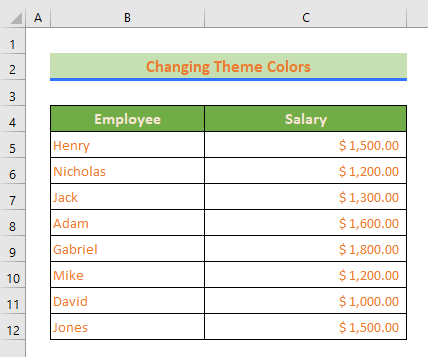
மேலும் படிக்க: எக்செல் (2 பொருத்தமான வழிகள்) பணிப்புத்தகத்திற்கு தீம் பயன்படுத்துவது எப்படி3 படி >> தற்போதைய தீமைச் சேமி .
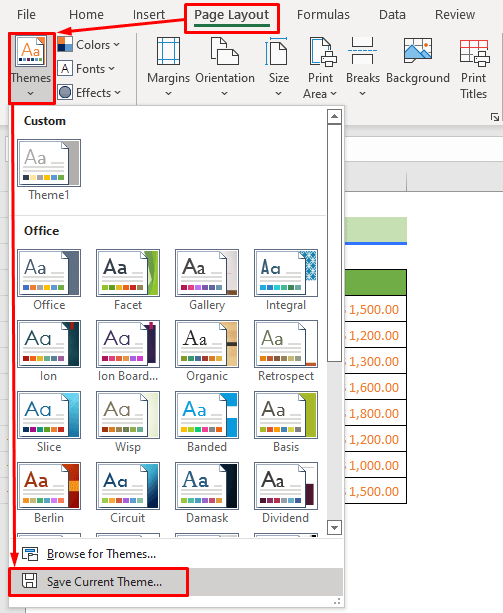
புதிய வண்ணத் தொகுப்புடன் சரியான பெயருடன் தீமினைச் சேமிக்கவும், இதன் மூலம் நீங்கள் எளிதாகச் செய்யலாம். பட்டியலில் கண்டுபிடிக்கவும். இப்போது, புதிய வண்ணங்களுடன் இந்த மாற்றப்பட்ட தீம் உங்கள் Excel பயன்பாட்டில் நிரந்தரமாக உள்ளது. உங்களுக்குத் தேவைப்படும்போது அதைப் பயன்படுத்தவும்!
மேலும் படிக்க: தீம் நிறம், எழுத்துரு, & விளைவுகள் & தனிப்பயன் எக்செல் தீம் உருவாக்கு
முடிவு
இந்த டுடோரியலில், எக்செல் தீம் நிறத்தை மாற்றுவதற்கான எளிய வழியை நான் விவாதித்தேன். இந்த கட்டுரை உங்களுக்கு பயனுள்ளதாக இருந்தது என்று நம்புகிறேன். மேலும் எக்செல் தொடர்பான உள்ளடக்கத்தை அறிய எங்கள் வலைத்தளமான எக்செல்விக்கி ஐப் பார்வையிடலாம். கீழே உள்ள கருத்துப் பிரிவில் கருத்துகள், பரிந்துரைகள் அல்லது வினவல்கள் ஏதேனும் இருந்தால் தயவுசெய்து விடுங்கள்.

